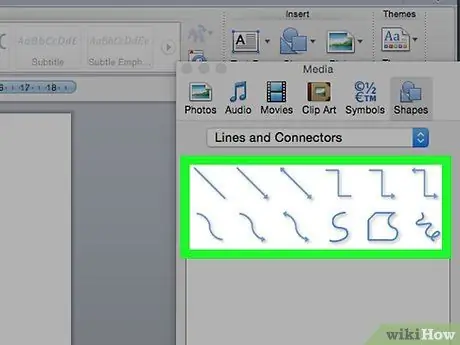- מְחַבֵּר Jason Gerald [email protected].
- Public 2024-01-19 22:12.
- שונה לאחרונה 2025-01-23 12:18.
WikiHow זה מלמד אותך כיצד לצייר מסמך Word. תוכל לבצע את השלבים במאמר זה עם גירסאות Mac ו- Windows של Word.
שלב
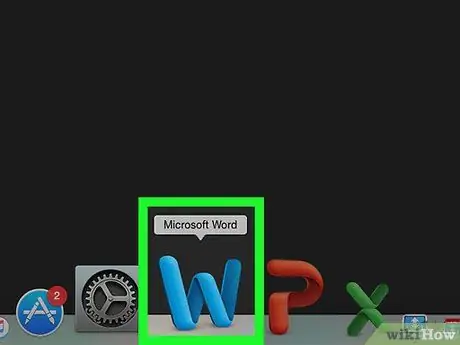
שלב 1. פתח את Microsoft Word
לחץ פעמיים על הסמל הלבן "W" על רקע כחול כהה.
אם ברצונך לצייר מסמך קיים, לחץ פעמיים על המסמך שברצונך לצייר ציור, ודלג על השלב הבא
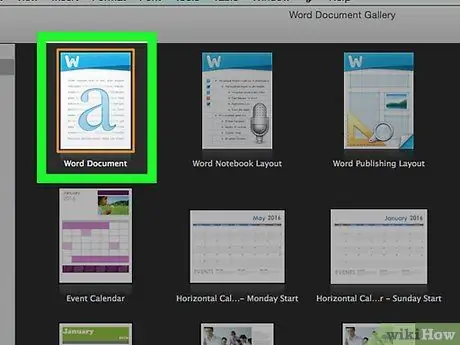
שלב 2. לחץ על הלחצן מסמך ריק בפינה השמאלית העליונה של החלון
ייפתח מסמך חדש.
באופן כללי, גירסת ה- Mac של Microsoft Word תטען מסמך חדש מיד. דלג על שלב זה אם אתה משתמש ב- Mac
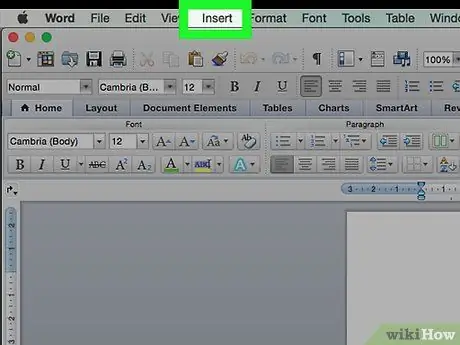
שלב 3. לחץ על הכרטיסייה הוספה משמאל לסרגל התפריט הכחול בחלק העליון של חלון Word
תראה סרגל כלים מתחת לסרט הכחול.
אם אתה משתמש ב- Mac, לחץ על הוסף ברצועת הכלים הכחולה במקום בשורת התפריטים
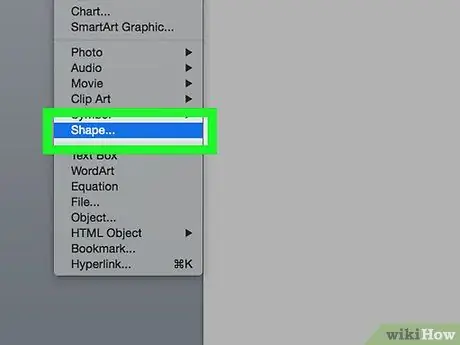
שלב 4. לחץ על האפשרות צורות
אפשרות זו נמצאת בקטע איורים, בסרגל הכלים הוסף ליתר דיוק. תחתיו תראה תפריט.
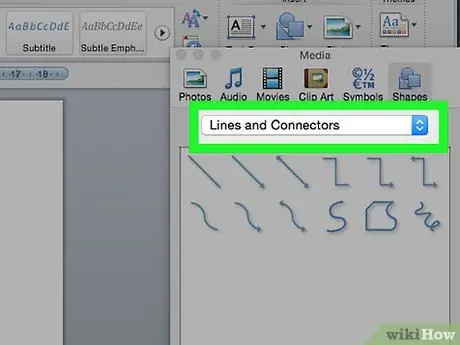
שלב 5. במקטע שורות, לחץ על סוג שורה מהתפריט שמופיע
תוכל לבחור אחת מצורות הקו הזמינות על ידי לחיצה על הסמל שלה. לחלופין, ניתן לצייר קווים חופשיים על ידי לחיצה על סמל הקו המעוקל בצד ימין של מסך הקווים
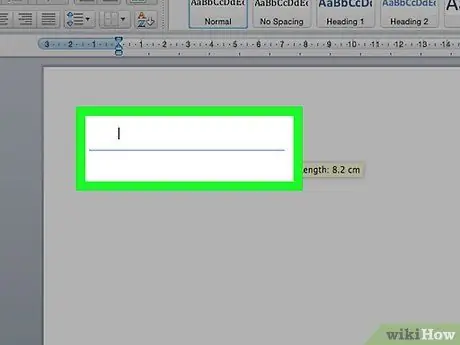
שלב 6. לחץ וגרור את הסמן כדי לצייר קו
שחרר את הסמן ליצירת צורה קבועה.
- לאחר הגדרת צורת הקו, ניתן ללחוץ ולהזיז את השורה.
- כדי למחוק שורה, לחץ על השורה ולאחר מכן לחץ על מחק.